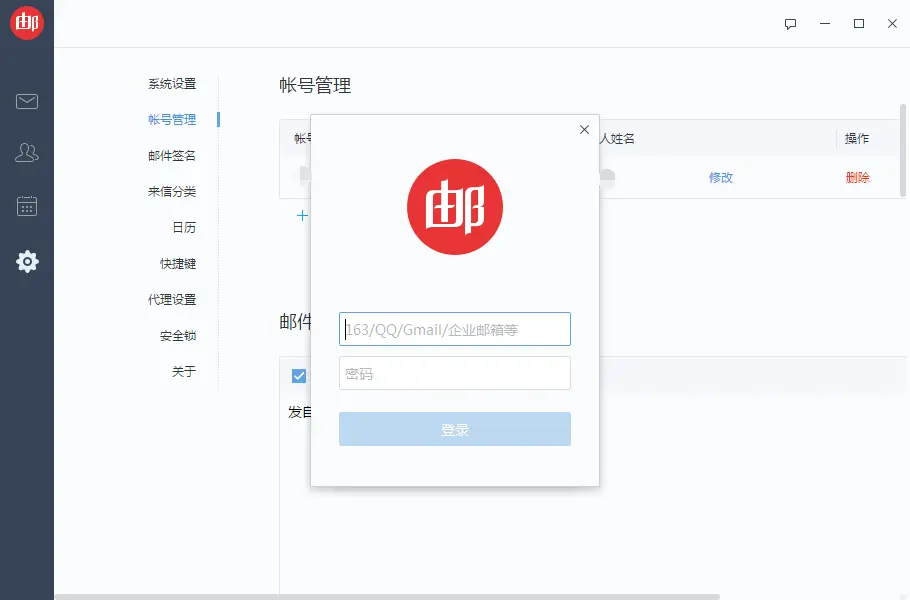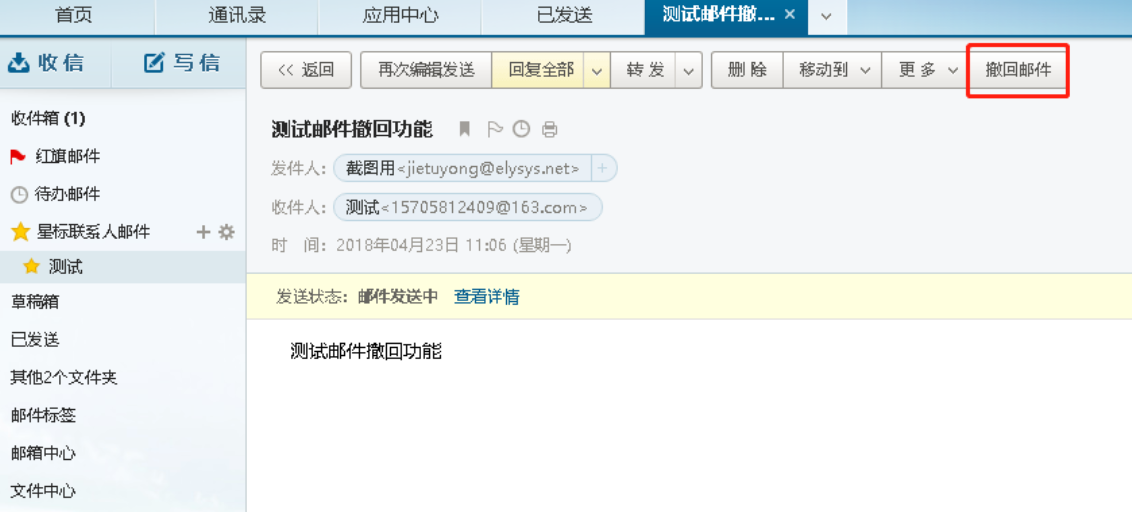メールの取り消し機能を使用すると、メールの送信後に間違いや後悔をすぐに取り消すことができます。最近、多くの友人が NetEase Mailbox Master でメールを取り消す方法を知らないので、送信済みメールを取り消すにはどうすればよいですか? エディタを使用して NetEase Mailbox Master で電子メールを取り消す操作チュートリアルを見てみましょう。
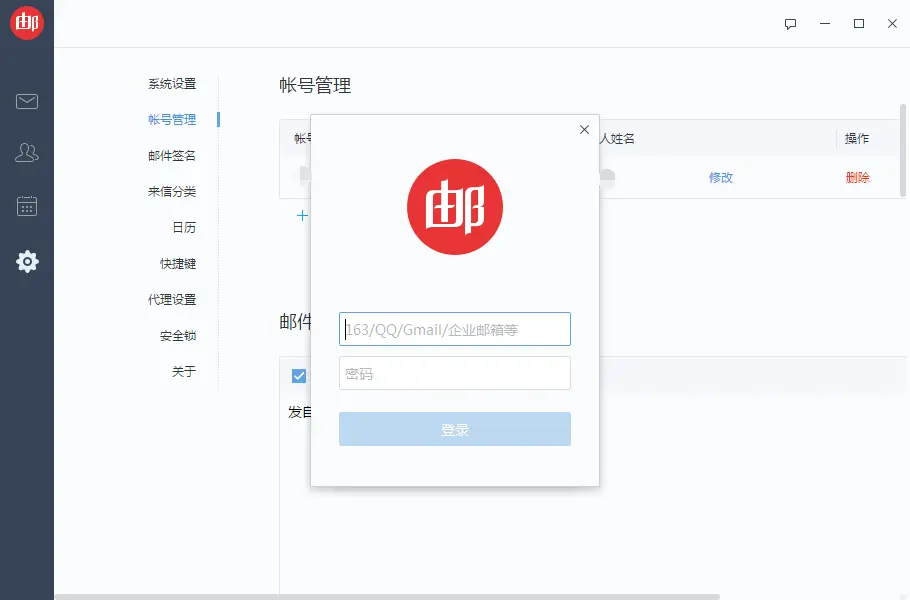
php エディター Youzi が紹介します: NetEase Mailbox Master は強力な電子メール管理ツールですが、送信した電子メールを取り消す必要がある状況に遭遇することがあります。送信したメールを取り消すにはどうすればよいですか?送信したメールを取り消すにはどうすればよいですか? NetEase Mailbox Master では、送信したメールを取り消すことは難しくなく、メールの送信後できるだけ早く行うだけで済みます。次に、NetEase Mailbox Masterをよりスムーズに使用できるように、送信済みメールを取り消す方法を詳しく紹介します。
1.「メールの取り消し」機能がオンになっていることを確認します (管理者は、エンタープライズ メールボックス管理のバックグラウンド > Web メールの設定 > メールボックス パラメーターの設定で「メールの取り消し」機能をオンにするかどうかを選択できます)
2. Foxmail インターフェイスで「送信済み」メールボックスを見つけます。送信したすべてのメールがここにまとめられています。
3. 「送信済み」メールボックスで、取り消したいメールを見つけます。メールの件名、送信者、送信時刻、その他の条件でフィルタリングして、取り消す必要があるメールをすぐに見つけることができます。
4. メーリング リストで取り消したい電子メールを見つけて開き、ツールバーの [メッセージの取り消し] オプションを選択します。
5. ポップアップ確認ウィンドウで出金操作を確認します。
6. 退会操作完了後、「送信済み」メールボックスに戻ると退会結果が表示され、退会が成功するとメーリングリストに「退会済み」マークの付いたメールが表示されます。
注意事項: メールが次の条件を満たしている場合にのみ、メールを正常に取り消すことができます。
1. 会社のドメイン名内の従業員の電子メール アカウント (メーリング リストではない) に電子メールが正常に送信されました。
2. 電子メールが正常に送信されてから 15 日以上読まれていない (Web メール、携帯電話、電子メール クライアントなどを介して読まれた場合を含む);
3. 電子メールは、クライアントの Pop3 プロトコル、または Pop3 を介した他のメールボックスによって受信されていません。これら 3 つの条件のいずれかが満たされていない場合、メールは取り下げることができません。
以上がNetEase メールボックス マスターで送信済みメールを取り消す方法 - 送信済みメールを取り消す方法の詳細内容です。詳細については、PHP 中国語 Web サイトの他の関連記事を参照してください。